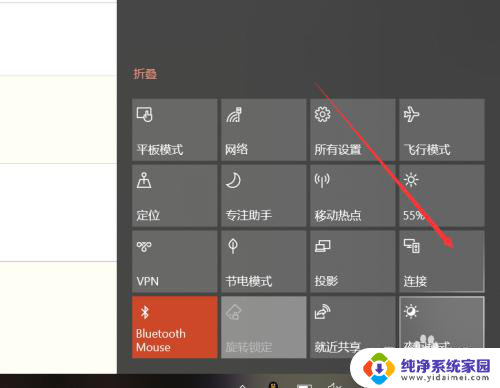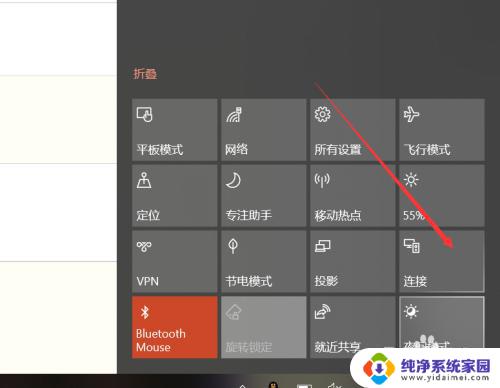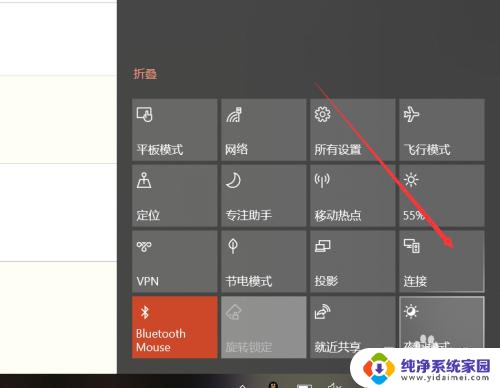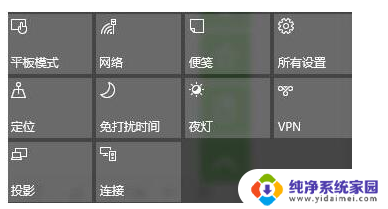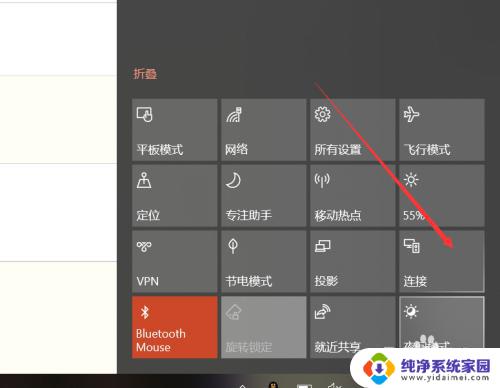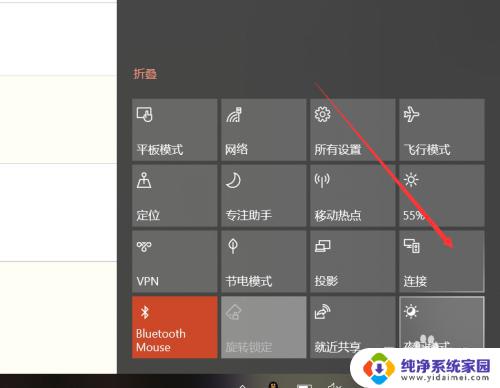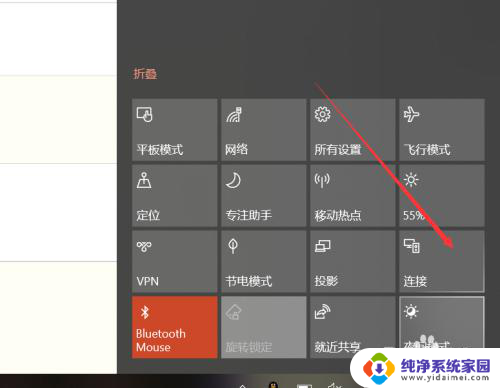windows 10 投屏 win10投屏功能教程
Windows 10作为微软最新一代操作系统,带来了许多令人惊喜的新功能,其中最引人瞩目的之一便是投屏功能,投屏功能允许用户将其Windows 10设备上的内容无线传输到另一个支持投屏的设备上,如智能电视或投影仪,为用户提供了更加便利的多屏互动体验。不仅如此投屏功能还支持通过无线网络将音频和视频流传输到其他设备,使用户能够享受更加沉浸式的娱乐体验。本文将详细介绍Windows 10投屏功能的使用方法和注意事项,帮助用户充分利用这一强大功能。
具体方法:
1.第一,无线投屏功能。我们打开功能列表,选择连接。
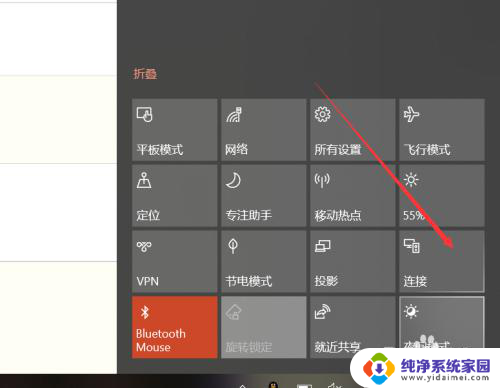
2.点击连接后,win10能够启动搜索功能,搜索所处环境下的无线投影支持设备。
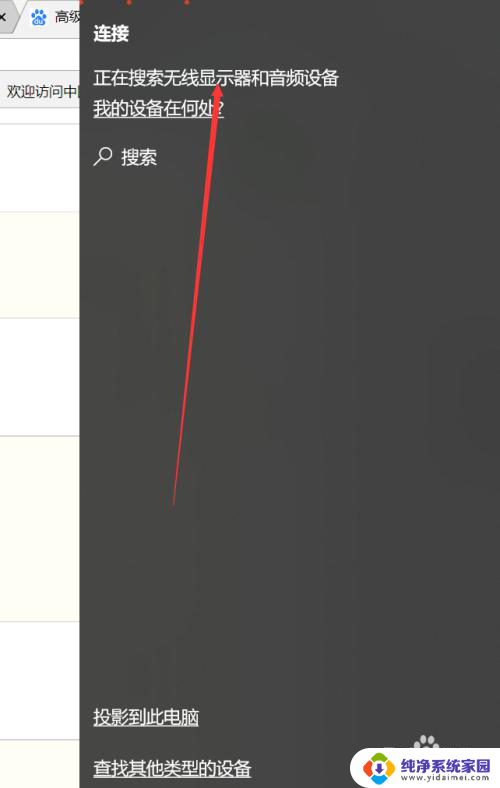
3.此外,我们还可以点击投影。
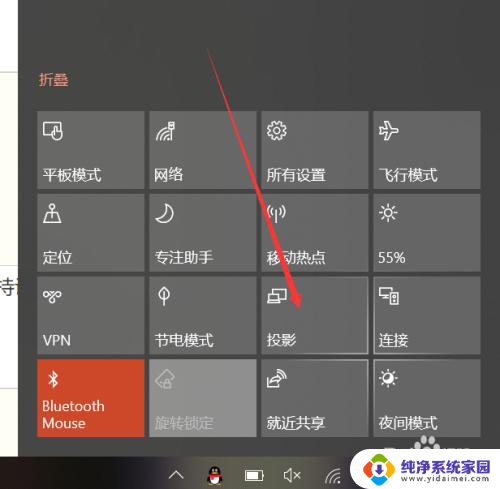
4.可以发现,除了投影的四种形式外,这里也有搜索无线投影设备的按钮。
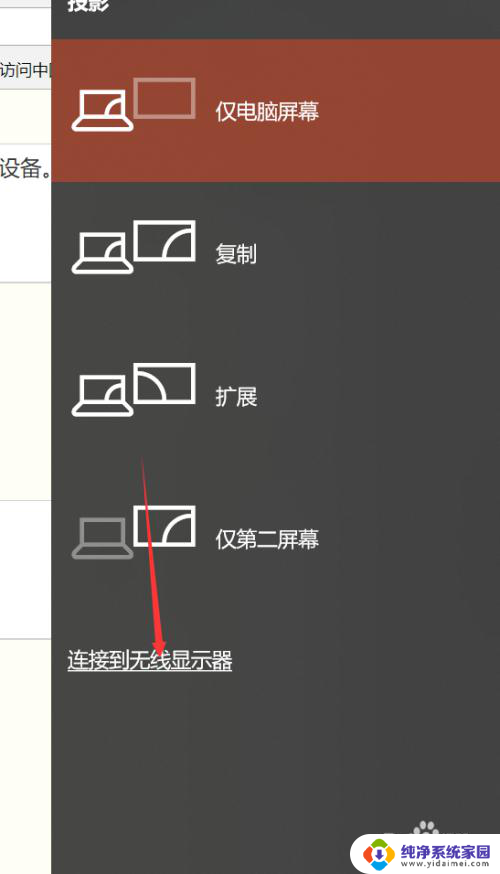
5.主要介绍一下四种投影方式,第一种和第四种。分别是只显示电脑或者只显示屏幕,很好理解。另外两种,一种是复制,一种是扩展。复制是你的电脑和屏幕显示的完全一致,扩展则是屏幕在电脑屏幕之外。你的鼠标可以在两个屏幕之间移动。如下图所示。


6.除此以外,我们还可以通过其他方式连接设备。比如蓝牙,但是蓝牙连接投影的方式确实少见。
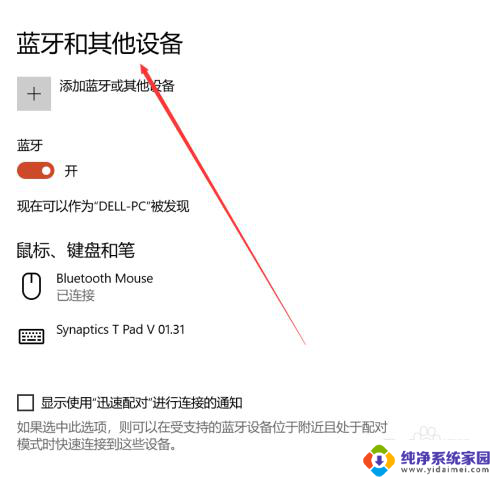
以上就是Windows 10投屏的全部内容,如果遇到这种情况,你可以按照以上操作进行解决,非常简单快速,一步到位。